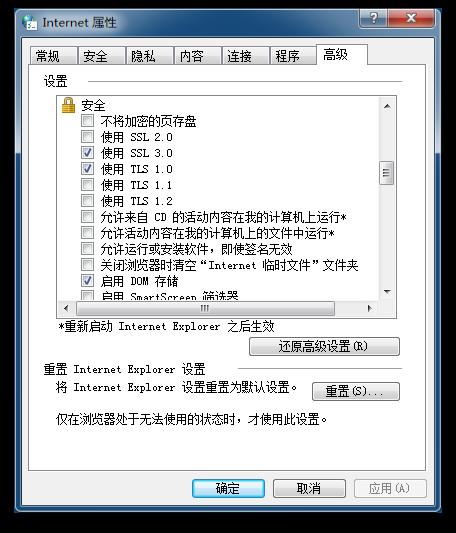近两年流行扁平化,PPT,icon,一个扁平化风格的图标也可以出彩。给大家介绍一下,大家看看吧!
步骤
1.打开PS,File-New,默认为白色背景的600X600文件。
2.“圆角矩形工具”。画一个半径为80,400X400的圆角矩形。我填了卡其色。你可以随意。
3.添加图层样式“内阴影”,设置参数如下。效果
4.画一个300X300的白色圆角矩形,半径80。
5.添加图层样式“内阴影”,设置参数如下。效果
6.下一步很简单。复制这一层,Ctrl T改变大小,
7.再复制这一层,Ctrl T改变大小,这样就做出了便利贴的效果。
8.然后我们要画一支铅笔。方法也很简单。首先,创建一个新层,用矩形框选择工具画一个矩形作为笔筒。我用了浅蓝色。
9.新建一个图层,在铅笔盒的2/3处再画一个矩形,用深蓝色填充。
10.新建一个图层,在铅笔盒1/3处再画一个矩形,用更深的蓝色填充,铅笔盒的效果就出来了。
1.合并三层笔杆,然后Ctrl T旋转下方相对位置。
12.接下来刷头部,使用多边形工具,属性设置为100,边数为3。我用卡其色作为颜色,我得到了一个等边三角形。
13.调整大小和位置。
14.复制这一层,用黑色填充。
15.调整大小和位置成为笔尖,就大功告成了。
以上是用PS简单制作一个漂亮的平面风格图标的方法介绍。操作很简单。你学会了吗?希望能对大家有所帮助!